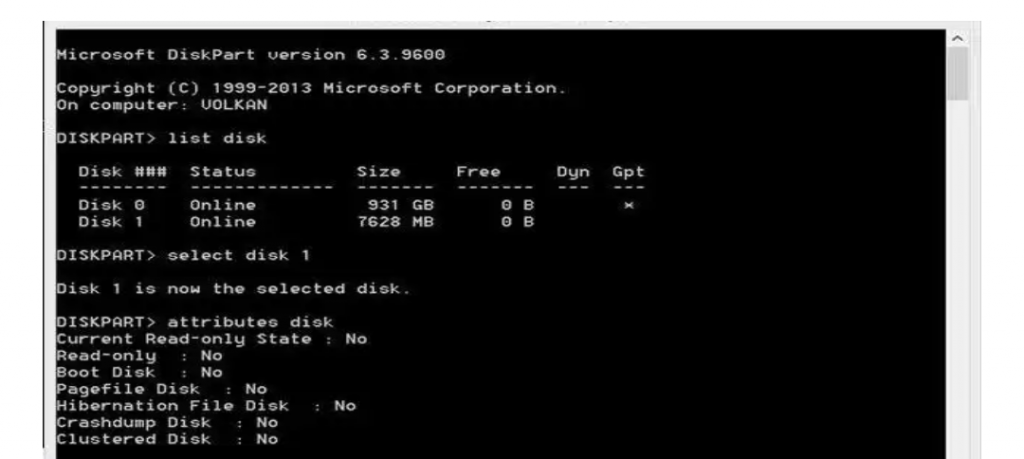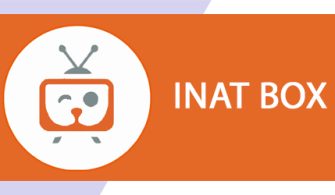Bilgisayar kullanicilarinin sıklıkla karşılaştığı ve canını çok sıktığı o sorunun çözümü için karşınızdayız.İşte o sorun ve çözümü USB bellek sorunlarından olan Yazma Korumalı Disk hatasinin çözümü için aşağıdaki işlemleri uygulayiniz.
USB belleklerimize dosya kopyalamaya çalıştığımızda karşımıza çıkan “Flash Diskiniz Yazma Korumalıdır” hatası, çözümü basit olsa da bazı kullanıcılar için can sıkıcı olabiliyor. Biz de bu sorun için 2 farklı çözüm yolunu sizlere sunuyoruz.
1.Yöntem
Windows+R kısayollarını kullanarak Çalıştır penceresini açıyoruz ve regedit yazıp Enter tuşuna basıyoruz.
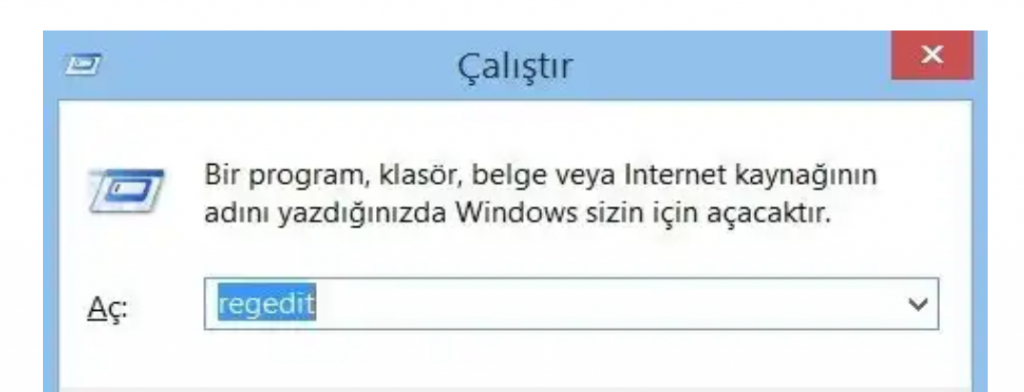
Açılan Kayıt Defteri penceresinin sol bölmesinde yer alan sekmelerden sırasıyla HKEY_LOCAL_MACHINE > SYSTEM > CurrentControlSet > Control > StorageDevicePolicies adımlarını izliyoruz. En son tıkladığınız klasörde sağ tarafa açılan pencereden, WriteProtection değerine sağ tıklayıp değiştir diyoruz ve değeri 0 (sıfır) yapıyoruz. Bu işlemi de kaydettikten sonra artık USB belleğinizi kullanmaya devam edebilirsiniz.
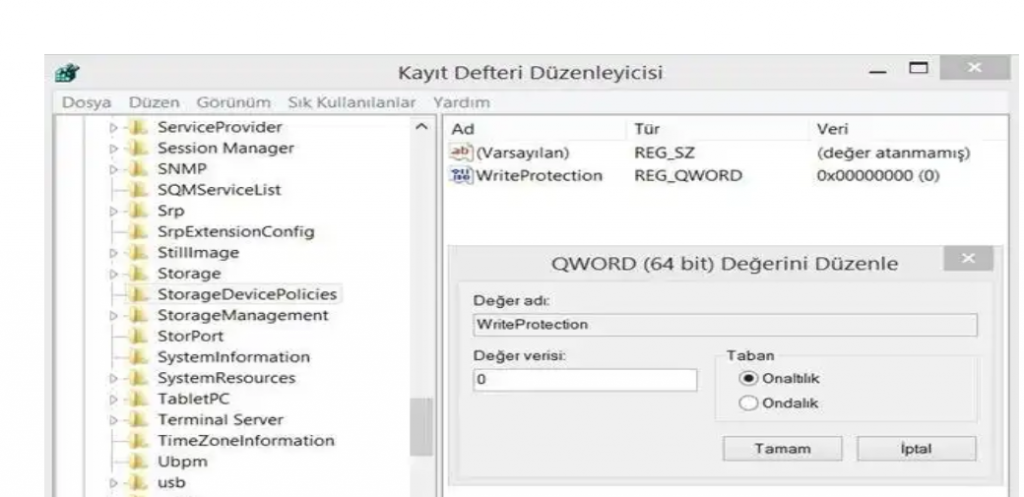
Not 1: Yukarıda belirttiğimiz adımları izlerken StorageDevicePolicies dosyası yoksa elle kendiniz oluşturabilirsiniz. Oluşturduğunuz klasöre tıkladıktan sonra sağ taraftaki pencereye sağ tıklayıp Yeni > DWORD Değeri adımlarını izleyip WriteProtection adında değer oluşturup, değer verisini sıfır yapmanız gerekiyor.
Not 2: Yukarıdaki adımlarla uğraşmak istemiyorsanız aşağıdaki komutları boş bir not defteri dosyasına yapıştırdıktan sonra Dosya > Farklı Kaydet adımlarını izleyip, dosya adını USB.reg olarak kaydedip, çalıştırabilirsiniz.
Windows Registry Editor Version 5.00
[HKEY_LOCAL_MACHINE\SYSTEM\CurrentControlSet\Control\StorageDevicePolicies]
“WriteProtect”=dword:00000000
2. Yöntem
Bu yöntemde ise yine Çalıştır konsoluna cmd yazıp enter tuşuna basıyoruz.
Hatayla karşılaştığınız USB diski bilgisayarınıza bağladıktan sonra aşağıdaki komutları sırasıyla yazmanız gerekiyor.
DISKPART (enter)
Yeni açılan Komut İstemi penceresinde list disk yazıp enter tuşuna basıyoruz.
Açılan listeden USB diskinizi gördükten sonra select disk 1 (disk 1 kısmında kendi bilgisayarınızda gördüğünüz değeri girmelisiniz.) yazıp enter yapıyoruz.
Şimdi ise diskin yazma korumalı olup olmadığını öğrenmek için attributes disk yazıp enter’a basıyoruz. (Bu komut kontrol amaçlıdır. Hatayla karşılaşıyorsanız bir sonraki adıma geçebilirsiniz.)
Son olarak attributes disk clear readonly yazıp enter tuşuna bastıktan sonra artık USB diskinizi kullanmaya devam edebilirsiniz. Yukarıda anlattığımız adımların uygulanış şeklini aşağıdaki ekran görüntüsünden takip edebilirsiniz.